Създаване и управление на шаблони за Word 2019

Научете как да създавате и управлявате шаблони за Word 2019 с нашето ръководство. Оптимизирайте документите си с персонализирани стилове.
След като създадете таблица в слайд на PowerPoint, използвайте контролите под Инструменти за таблица на лентата на PowerPoint, за да я форматирате. PowerPoint предлага няколко предварително дефинирани стила на таблица. Преди да приложите стил обаче, използвайте квадратчетата за отметка, които се появяват от лявата страна на раздела Дизайн под Инструменти за таблица на лентата.

Заглавен ред: Показва дали стилът трябва да форматира първия ред по различен начин от другите редове в таблицата
Общ ред: Показва дали стилът трябва да форматира последния ред по различен начин от другите редове в таблицата
Обвързани редове: Показва дали редуващите се редове трябва да бъдат форматирани по различен начин
Първа колона: Показва дали стилът трябва да форматира първата колона по различен начин от другата колона в таблицата
Последна колона: Показва дали стилът трябва да форматира последната колона по различен начин от другите колони в таблицата
Banded Columns: Показва дали редуващите се колони трябва да бъдат форматирани по различен начин
След като зададете опциите за бърз стил, приложете стил на таблица към таблицата, като щракнете върху стила, който искате да приложите.
Ако стилът не се появи в групата Стилове на таблици под Инструменти за таблици на лентата, щракнете върху бутона Още, за да разкриете галерията Стилове на таблица.
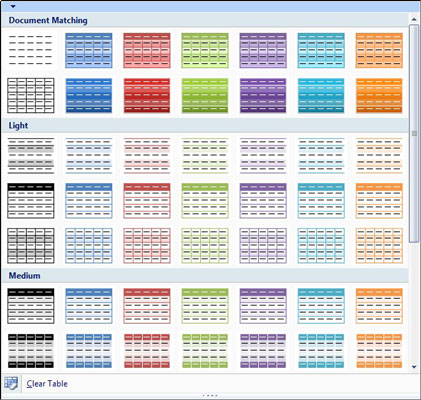
Щракнете върху Още за достъп до галерията Стилове на таблица.
В допълнение към използването на един от предварително избраните стилове на таблицата, можете да форматирате всяка клетка и ред във вашата таблица, като използвате следните контроли под Инструменти за таблица:
Засенчване: Задава цвета на фона за избраните клетки
Граници: Позволява ви да контролирате кои ръбове на избраните клетки имат граници
Таблица Ефекти: Прилага ефекти на сянка и отражение към избраните клетки
Научете как да създавате и управлявате шаблони за Word 2019 с нашето ръководство. Оптимизирайте документите си с персонализирани стилове.
Научете как да настроите отстъп на абзаци в Word 2016, за да подобрите визуалната комуникация на вашите документи.
Как да блокирам Microsoft Word да отваря файлове в режим само за четене в Windows Microsoft Word отваря файлове в режим само за четене, което прави невъзможно редактирането им? Не се притеснявайте, методите са по-долу
Как да коригирате грешки при отпечатването на неправилни документи на Microsoft Word Грешките при отпечатването на документи на Word с променени шрифтове, разхвърляни абзаци, липсващ текст или изгубено съдържание са доста чести. Въпреки това недейте
Ако сте използвали писалката или маркера, за да рисувате върху слайдовете на PowerPoint по време на презентация, можете да запазите чертежите за следващата презентация или да ги изтриете, така че следващия път, когато го покажете, да започнете с чисти слайдове на PowerPoint. Следвайте тези инструкции, за да изтриете чертежи с писалка и маркери: Изтриване на линии една в […]
Библиотеката със стилове съдържа CSS файлове, файлове с разширяем език на стиловия език (XSL) и изображения, използвани от предварително дефинирани главни страници, оформления на страници и контроли в SharePoint 2010. За да намерите CSS файлове в библиотеката със стилове на сайт за публикуване: Изберете Действия на сайта→Преглед Цялото съдържание на сайта. Появява се съдържанието на сайта. Библиотеката Style се намира в […]
Не затрупвайте аудиторията си с огромни числа. В Microsoft Excel можете да подобрите четливостта на вашите табла за управление и отчети, като форматирате числата си така, че да се показват в хиляди или милиони.
Научете как да използвате инструменти за социални мрежи на SharePoint, които позволяват на индивиди и групи да общуват, да си сътрудничат, споделят и да се свързват.
Юлианските дати често се използват в производствени среди като времеви печат и бърза справка за партиден номер. Този тип кодиране на дата позволява на търговците на дребно, потребителите и обслужващите агенти да идентифицират кога е произведен продуктът и по този начин възрастта на продукта. Юлианските дати се използват и в програмирането, военните и астрономията. Различно […]
Можете да създадете уеб приложение в Access 2016. И така, какво всъщност е уеб приложение? Е, уеб означава, че е онлайн, а приложението е просто съкращение от „приложение“. Персонализирано уеб приложение е онлайн приложение за база данни, достъпно от облака с помощта на браузър. Вие създавате и поддържате уеб приложението в настолната версия […]








